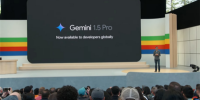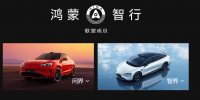PS鼠绘正在燃烧的蜡烛的方法与步骤

一、打开PS软件,创建一个大小适当的图像,再用钢笔工具把蜡烛的形状给勾出来并变成选区,然后用渐变工具对选区进行填充。
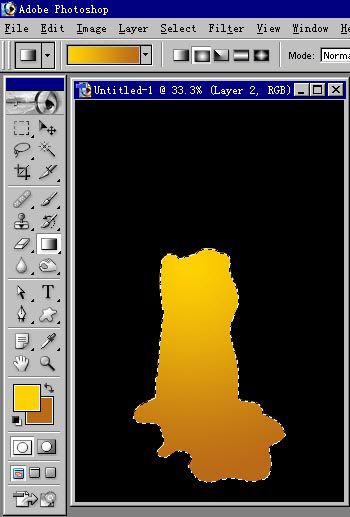
二、再用钢笔工具把颜色稍深的区域给勾出来……
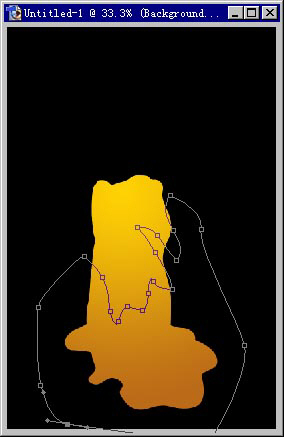
三、将路径变为选区并羽化一下,再打开曲线调整工具对选区内进行调整
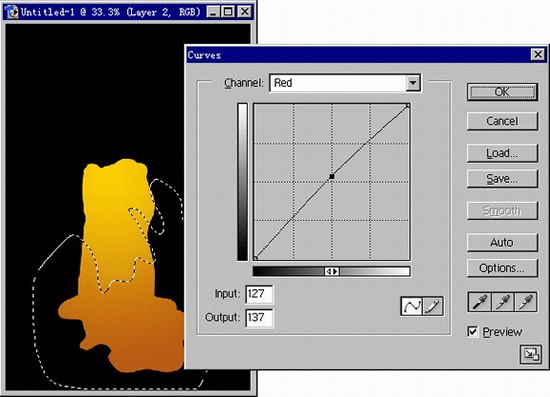
四、用第三步相同的方法对另一颜色区域进行曲线调整。
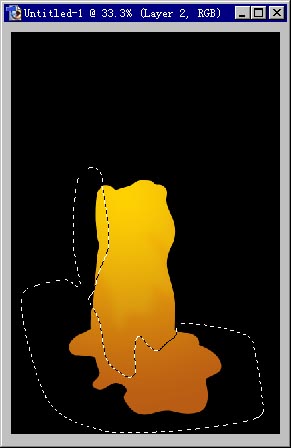
五、这一步较为复杂,在做的时候要有耐心细致,利用工具栏上的加深、减淡和海绵与模糊、涂抹和锐化等工具相互辅助,给蜡烛处理出凹凸有型的外观。
先要用直径和硬度都较大的画笔从大的方向开始,再用小直径的画笔和低硬度去给蜡烛细化表面。对颜色不满意的情况下还可以在最顶端创建一个新的图层,再填充相应的颜色,并改其混合模式来达到我们需要的效果。
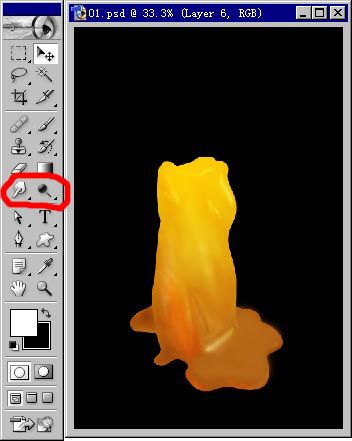
六、这一步要为燃烧中蜡烛流躺下来的区域加上高光效果,可以用钢笔工具把需要加高光的区域勾出来……
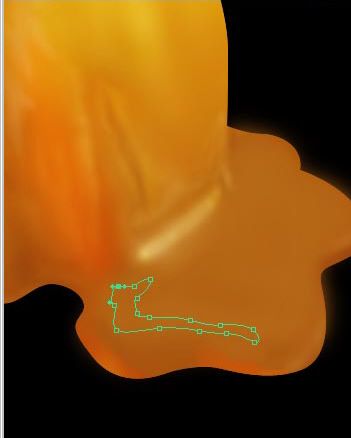
七、再把路径变为选区并进行相应的羽化处理,再建一个新的图层并填充白色,然后把该层的不透明度稍微降低一些,这样就把高光做出来了。
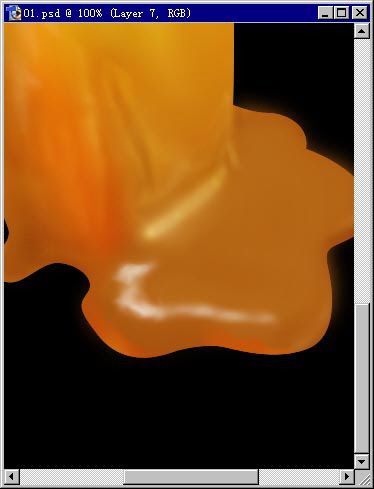
八、新建一个图层用来制作其它地方的高光,再把该层的混合模式设为叠加,再用画笔工具在需要添加高光的区域点出白光,再把该层的不透明度低。再用涂抹工具把白光涂散一些,还可以用降低了透明度的橡皮工具来修饰。
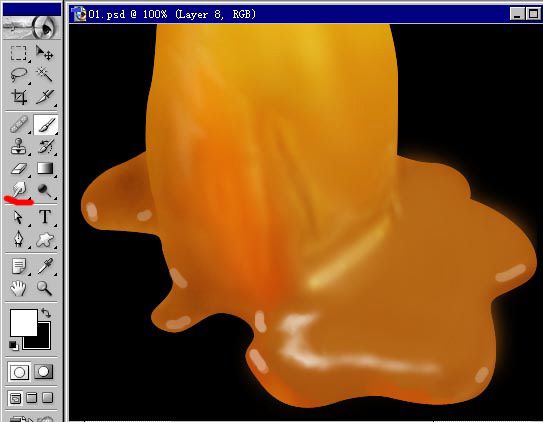
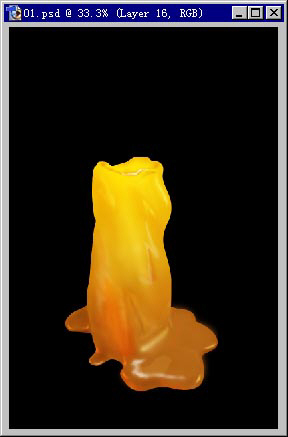
九、创建一个比较小的正方图,再在上面拉出一个圆形的渐变,还要对选区进行相应的羽化处理。
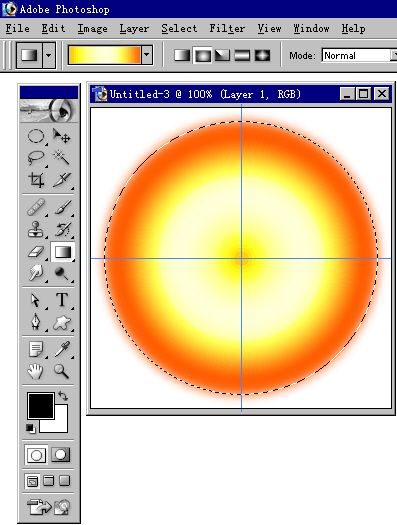
十、把背景设为黑色,这样就更加方便我们预览效果,再在该图层上添加蒙版,并在蒙版中拉出一个圆形的渐变。
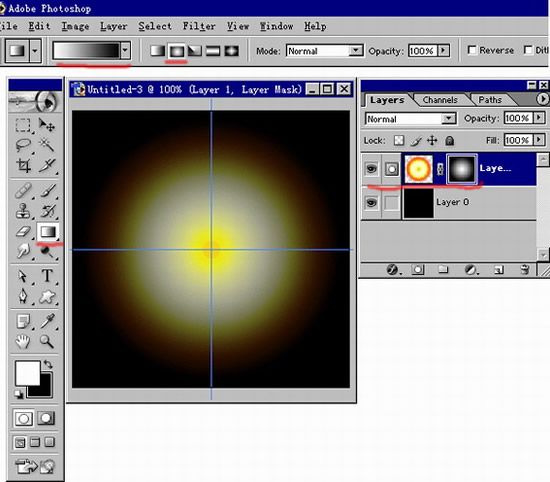
十一、再对蒙版执行曲线调整,好让图像更加明亮(因为这是要制作成为燃烧的蜡烛火焰)。
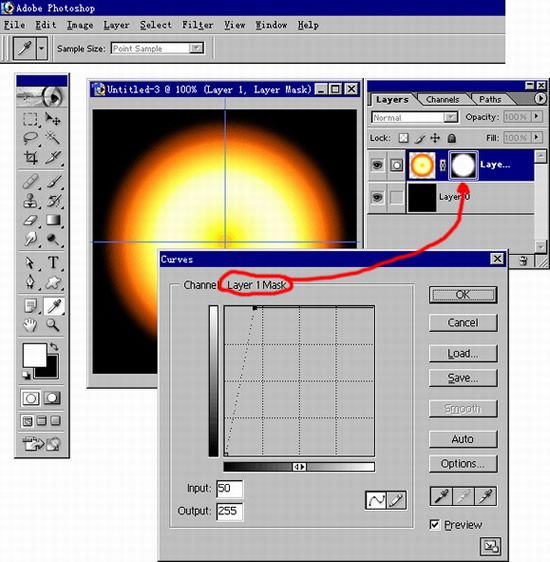
十二、执行CTRL+T将刚才的方形图拉成一个长条状,再把蒙版给删除掉,然后再加一个自上而下的线性渐变蒙版。
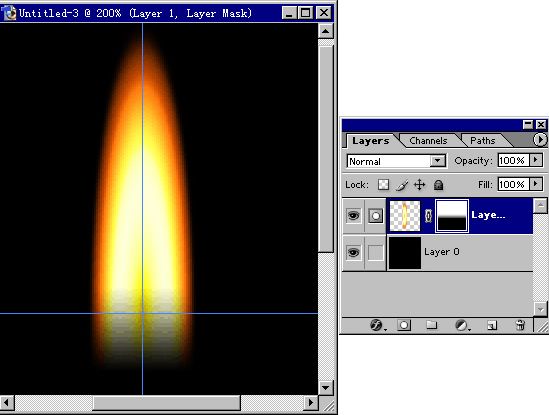
十三、将这个制作好的蜡烛火焰拉入刚才的蜡烛图像中去,并调整好它的大小及位置。
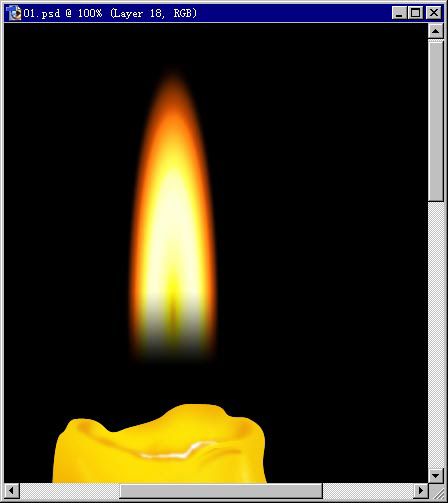
十四、使用工具栏上的涂抹工具把蜡烛火焰的形状扭曲一下,再在火焰的下方加一个灯芯和正在燃烧的蓝色火焰。
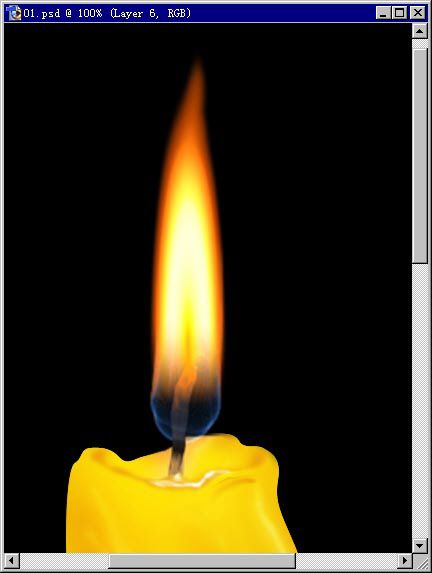
下面这张图就是鼠绘仿真蜡烛完成以后的最终效果:

评论 {{userinfo.comments}}
-
{{child.nickname}}
{{child.create_time}}{{child.content}}






{{question.question}}
提交
追觅科技多项全球首创技术获沙利文权威认证 引领智能清洁行业未来
百万级网红“王红权星”因违规行为遭社交平台封禁
苹果WWDC 2024前瞻:iOS 18和macOS 15携AI创新功能登场!
华为余承东:不善言辞的领导者如何引领创新与变革
驱动号 更多